小米手机如何连接电脑?如何传输文件至电脑?[多图]
?最近有位朋友想要把自己小米手机的文件发送至电脑,但是文件较大无法通过微信或者QQ传送,因此想要将小米手机连接电脑,从而进行文件传输。那么,小米手机如何连接电脑呢?其实,方法还是比较多的,下面就和大白菜一起来看看小米手机连接电脑的方法吧!

想要传输小米手机的文件至电脑,将小米手机连接电脑的方法有以下3种。
方法一:USB数据线这是最为常用的一种小米手机连接电脑的方法,操作也十分简单。但是需要注意开启USB调试功能。
1、 使用数据线将小米手机和电脑进行连接,一般情况下,将数据线接入电脑之后,小米手机就会弹出“USB用途”窗口,显示3个选项:仅限充电、传输文件(MTP)以及传输照片(PTP)
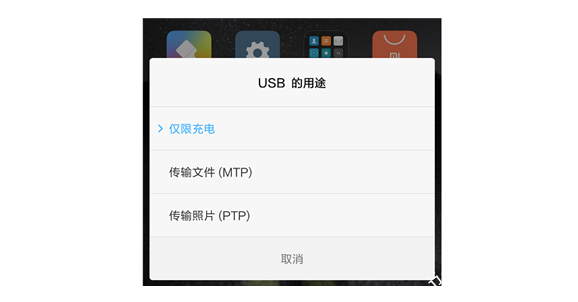
2、 这时候,你就可以根据自己的需要,选择传输文件或者传输照片,点击选择后就会自动弹出图片或者文件的文件夹,你就可以找到并传输需要的文件或者图片


3、 但是需要注意的是,如果你需要传输的文件类型以及数量等等都比较多的话,比如说联系人的数据、手机运行的数据,那么就需要开启USB调试功能来传输了
4、 打开小米手机进入设置菜单,点击“我的设备”
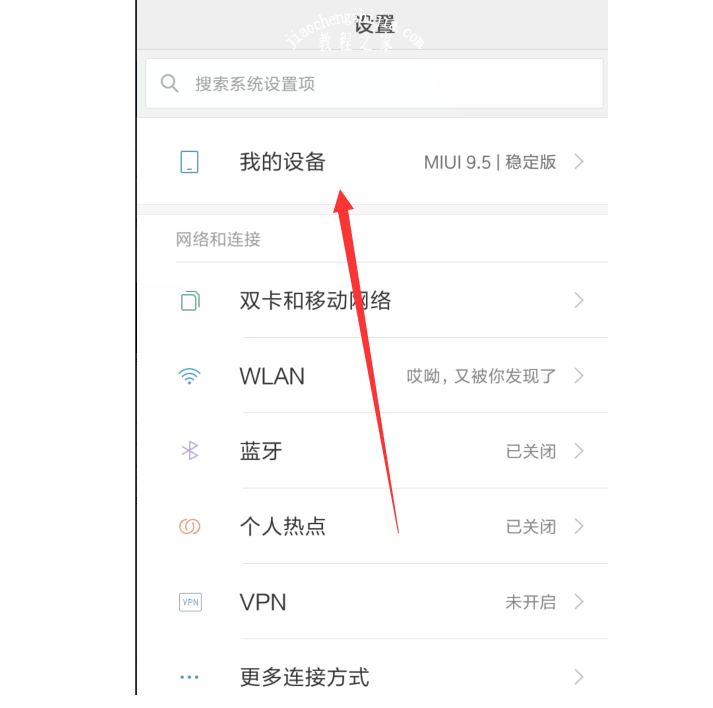
5、 在我的设备中,继续点击上方的“MIUI版本”,如图所示,多次点击之后,一般点击6次即可看见开发者选项的提醒
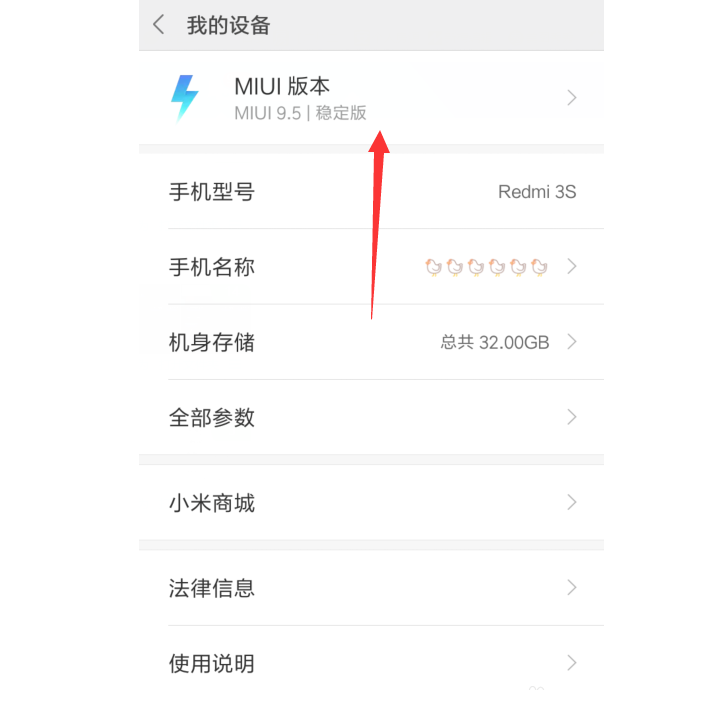
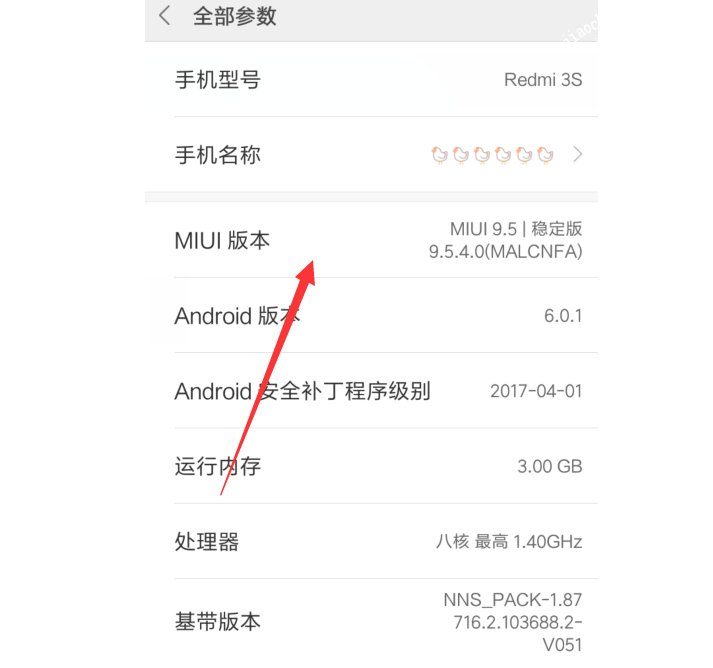
6、 然后,回到小米手机的设置页面,点击“更多连接方式”,继续找到并点击“开发者选项”
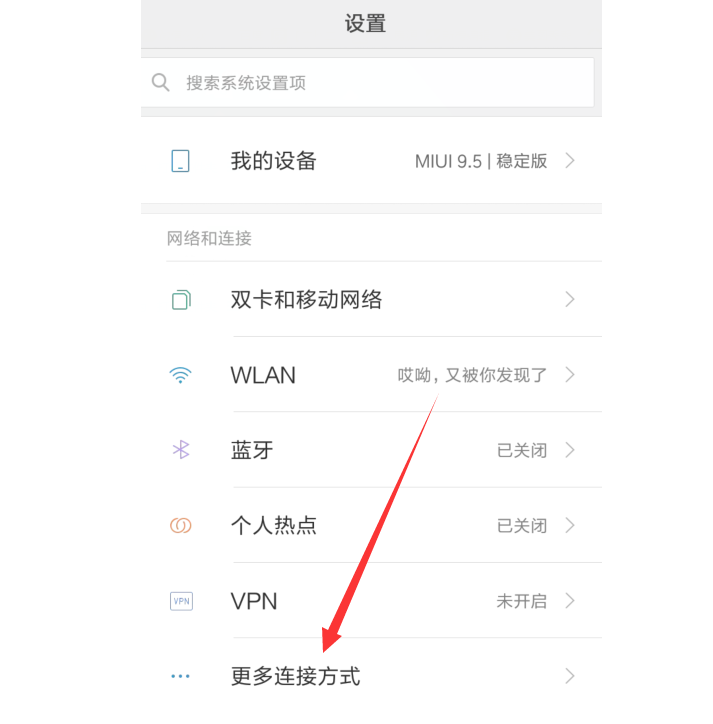

7、 进入开发者选项页面后,点击开启“USB调试”功能,继续点击“确定”即可

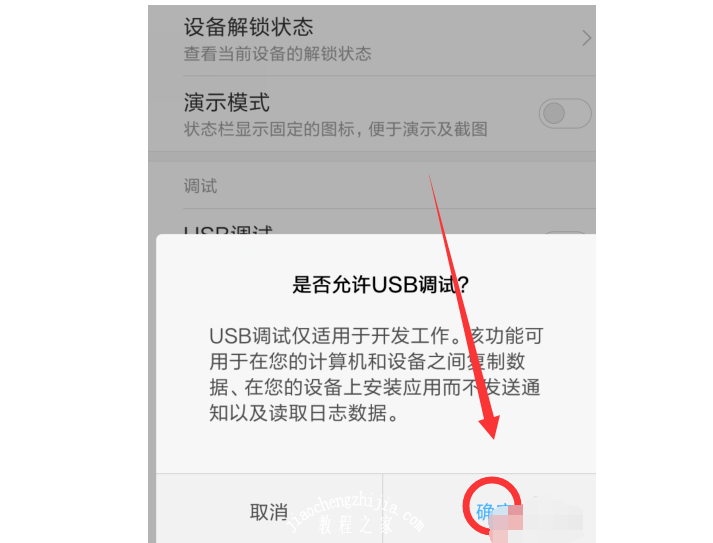
虽然使用USB数据线连接小米手机和电脑很方便,不过有时候会出现身边没有数据线的情况,或者是数据线损坏无法使用的情况,这时候我们就可以通过无线连接,将小米手机和电脑进行连接。
1、 首先,小米手机和电脑必须处于同一个网络,假设你的电脑使用无线路由器上网,那么手机也要连接同一个无线路由器。
2、 然后,点击打开小米手机的“文件管理”-“远程管理”进入远程管理界面

3、 点击“启动服务”之后,你就可以从电脑端远程管理小米手机的文件,如图所示, “我的电脑”地址栏输入屏幕上显示的地址

4、 地址输入完毕后,点击搜索,即可在电脑端看到手机里的文件夹,进行文件传输也十分简单了
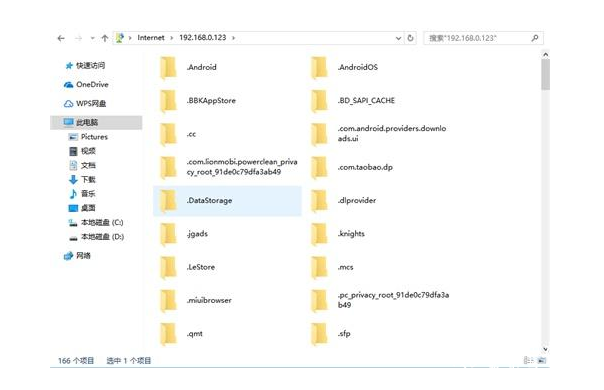
除了以上两种方法之外,我们还可以借助第三方管理软件来将小米手机连接电脑,这里就不推荐了,可以自行在网上搜索并下载合适的软件使用即可。
需要注意的是,通过这种方式将小米手机连接电脑的前提:
1、 小米手机和电脑端需要使用同一款管理软件
2、 小米手机和电脑端需要处于同一个网络环境,和方法二一致
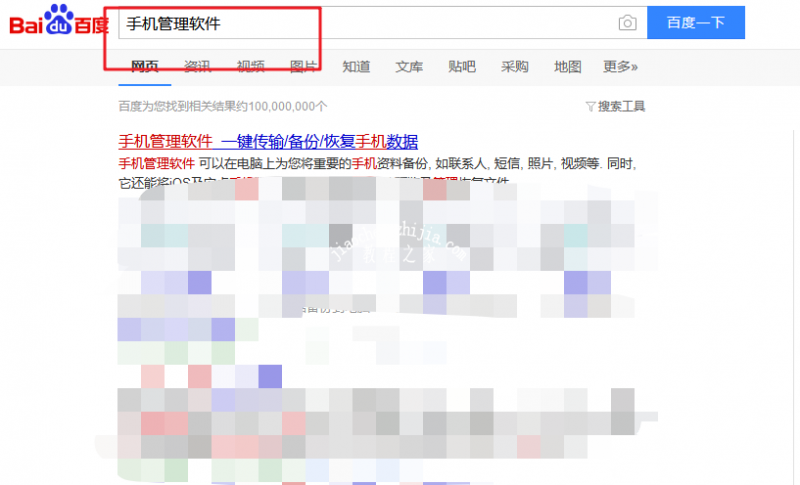
![笔记本安装win7系统步骤[多图]](https://img.jiaochengzhijia.com/uploadfile/2023/0330/20230330024507811.png@crop@160x90.png)
![如何给电脑重装系统win7[多图]](https://img.jiaochengzhijia.com/uploadfile/2023/0329/20230329223506146.png@crop@160x90.png)

![u盘安装win7系统教程图解[多图]](https://img.jiaochengzhijia.com/uploadfile/2023/0322/20230322061558376.png@crop@160x90.png)
![win7在线重装系统教程[多图]](https://img.jiaochengzhijia.com/uploadfile/2023/0322/20230322010628891.png@crop@160x90.png)
![win11系统下载步骤[多图]](https://img.jiaochengzhijia.com/uploadfile/2022/0910/20220910201927989.png@crop@240x180.png)

![能否在苹果电脑安装mac win11?不符合要求[多图]](https://img.jiaochengzhijia.com/uploadfile/2022/0325/20220325183131507.png@crop@240x180.png)
![有win11图标的电脑壁纸分享[多图]](https://img.jiaochengzhijia.com/uploadfile/2022/1024/20221024053649591.png@crop@240x180.png)